Jak naprawić „Pobieranie danych. Poczekaj kilka sekund ”Błąd w Microsoft Excel
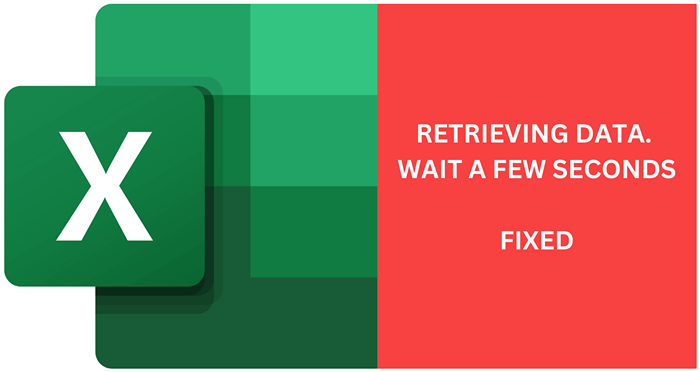
- 1150
- 225
- Tomasz Szatkowski
„Pobieranie danych. Poczekaj kilka sekund i spróbuj ponownie wyciąć lub skopiować ”Błąd jest wykluczeniem użytkowników online Excel od czasu pierwszej aplikacji. Problem pojawia się, gdy wklejasz skopiowane dane z arkusza Excel do innej aplikacji. Może się to również zdarzyć, gdy kopiujesz treść z Microsoft Excel online, aby Excel na komputer stacjonarny.
Zamiast wyświetlać dane, które próbowałeś skopiować, Excel pokazuje komunikat „Pobieranie danych. Poczekaj kilka sekund.”Ale ta wiadomość nie otwiera się w nowym oknie dialogowym, ale jest wyświetlana w samym programie Excel. Twoja praca się zatrzyma, ale nie martw się. Ten błąd jest łatwy do rozwiązania w ciągu zaledwie kilku sekund.
Spis treści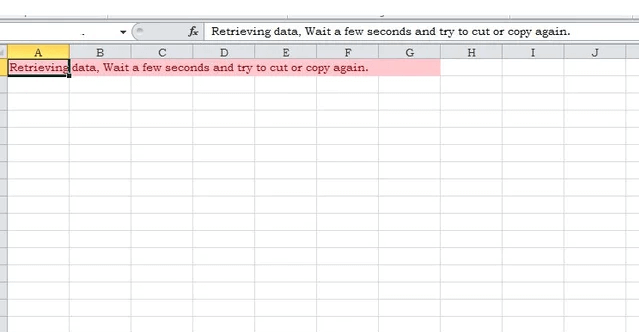
Microsoft wdrożył proces synchronizacji danych w celu wsparcia danych. Za każdym razem, gdy dokonujesz zmiany w aplikacji internetowej Excel, dane są przechowywane na serwerze online. Kiedy próbujesz wyciąć i wkleić, dane przechodzą proces sprawdzania poprawności. Ten proces może się nie powieść; Jeśli tak się stanie, zobaczysz wiadomość w pełnym formularzu: „Pobieranie danych. Poczekaj kilka sekund i spróbuj ponownie wyciąć lub skopiować."
Wypróbuj inną przeglądarkę
Dwie przeglądarki, które doświadczają większości „pobierania danych. Poczekaj kilka sekund i spróbuj ponownie wyciąć lub skopiować ”Błędy to Microsoft Edge i Internet Explorer. Jeśli korzystasz z jednej z tych przeglądarków i będziesz nadal doświadczać tego problemu, spróbuj zainstalować inną przeglądarkę internetową. Jest wiele do wyboru, ale Mozilla Firefox i Google Chrome są zawsze bezpiecznymi zakładami.
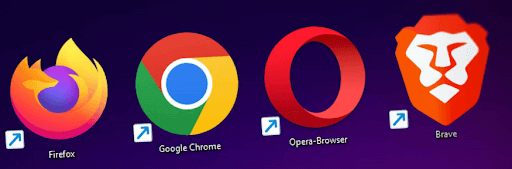
Pobierz kopię dokumentu offline
Zamiast uporczywie próbować zmodyfikować dokument w wersji internetowej Excel, możesz pobrać kopię offline pliku. Następnie możesz otworzyć go w aplikacji Excel na komputery stacjonarne i zmodyfikować tam. Oto jak to zrobić:
- Otwórz plik Excel, który próbujesz zmodyfikować, ale to pokazuje ten błąd MS Excel.
- Wybierz plik, a następnie zapisz jako.
- Wybierz Pobierz kopię.
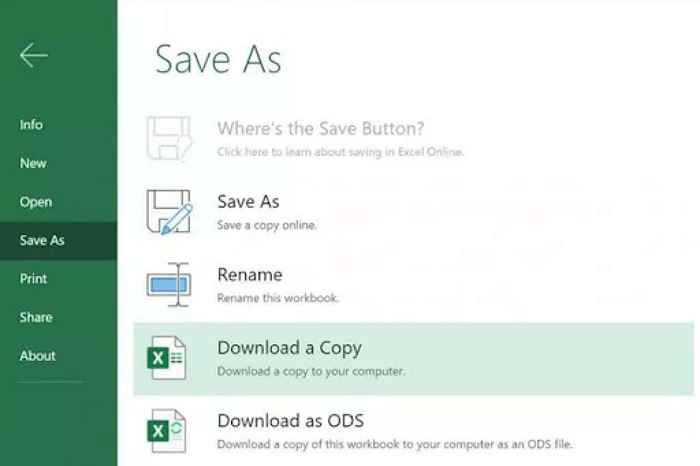
- Otwórz plik w aplikacji komputerowej, jak zwykle.
Niezależnie od tego, czy używasz komputera, czy smartfona, musisz zainstalować wersję offline aplikacji Excel, aby otworzyć pobraną kopię. Użytkownicy systemu Windows PC mogą znaleźć aplikację w sklepie Microsoft, użytkowników Androida w sklepie Google Play oraz użytkowników iOS w Apple Store.
Odsetek, poczekaj, a następnie spróbuj ponownie skopiować
Czasami wszystko, co musisz zrobić, aby naprawić błąd danych, to powtórzenie swoich działań. Oznacza to, że powinieneś spróbować ponownie wyciąć i skopiować dane. Ale najpierw upewnij się, że odznaczasz wszystkie pola, które próbowałeś skopiować. Gdy wszystko zostanie odznaczone, poczekaj co najmniej kilka sekund, zanim spróbuje ponownie. Daje to program programu Excel na przetworzenie danych i zakończenie jego synchronizacji.
Następnie spróbuj wybrać wszystkie pola, które chcesz ponownie skopiować i wkleić. Użyj skrótów klawiatury Excel, aby to zrobić i zoptymalizuj swój przepływ pracy.
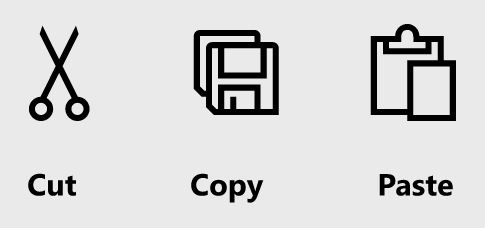
Możesz także spróbować użyć zewnętrznej aplikacji do wklejania danych. Może być konieczne powtórzenie tych kroków kilka razy, aby rozwiązać błąd.
Są to wszystkie tymczasowe rozwiązania naprawy „pobierania danych poczekaj kilka sekund i spróbuj wyciąć lub skopiować błąd. Nie ma trwałego rozwiązania ze względu na charakter problemu. Jednak wszystkie te poprawki są szybkie i pozwolą ci kontynuować pracę niezakłóconą. Więc śmiało, wypróbuj kolejną przeglądarkę internetową lub otwórz pobrany plik w wersji komputerowej Excel.
Ale jeśli znajdziesz inne działające rozwiązanie, daj nam znać w sekcji komentarzy poniżej!
- « Jak pozbawić e -maila w programie Outlook
- Jak włączyć (i dostosować) tryb ciemny w systemie Windows 11 »

